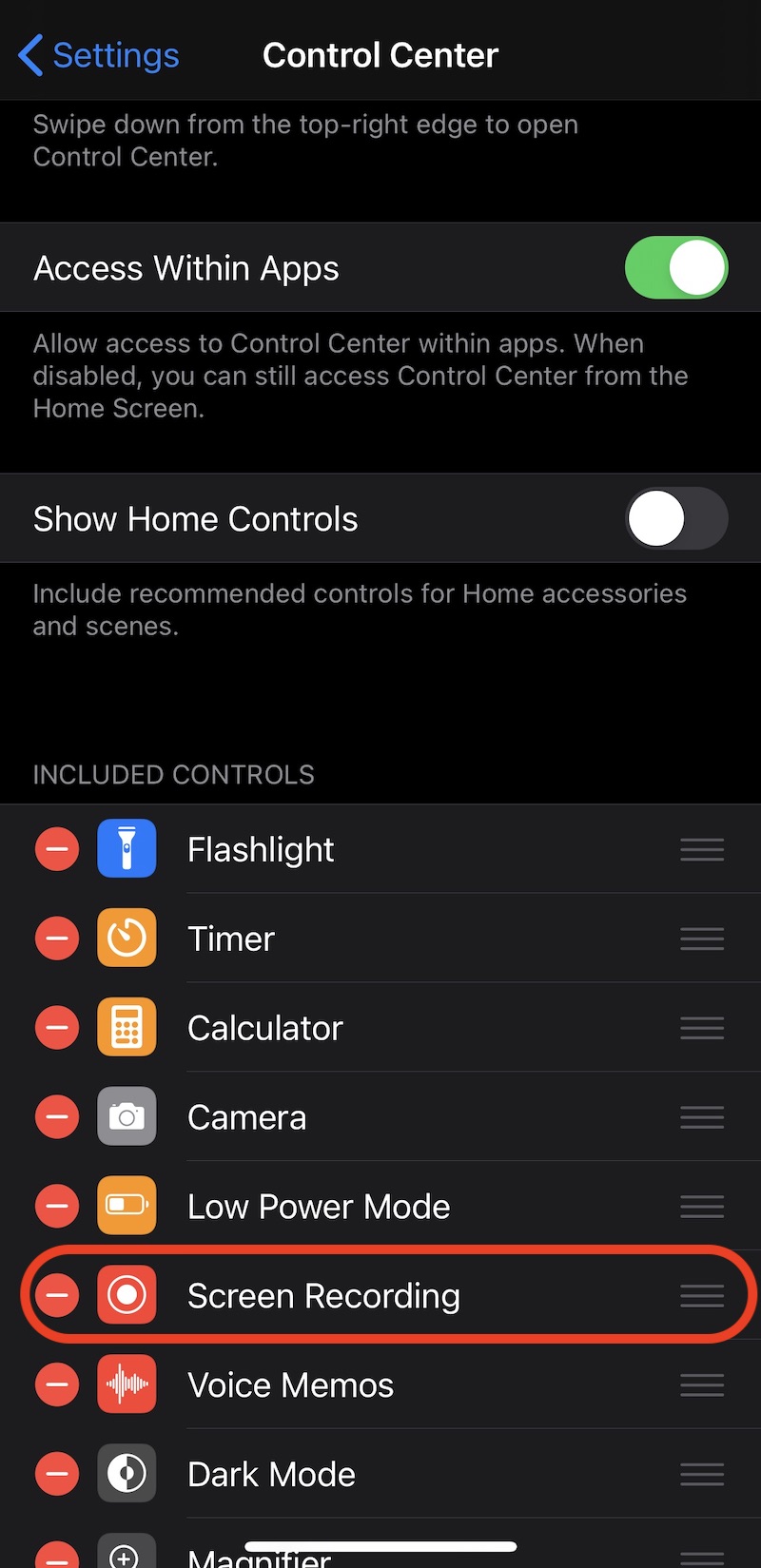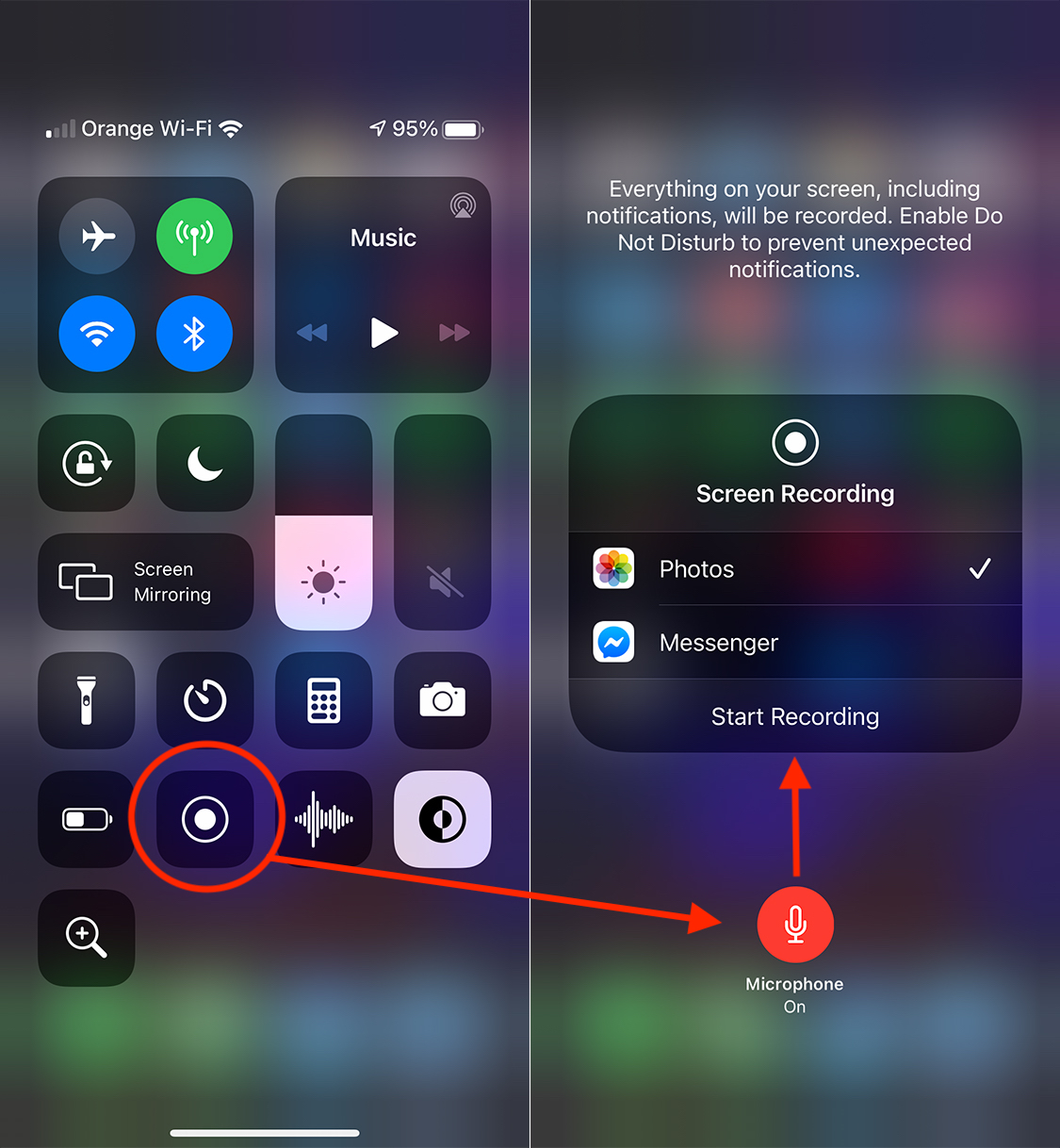Slik tar du opp WhatsApp-videoanrop med lyd på iOS og Android
WhatsApp-videosamtaleopptak med lyd på Android og iOS
WhatsApp er den desidert største chat-applikasjonen for tiden, og blir mye brukt både for kommunikasjon mellom venner, familie og til forretnings- eller driftsformål.
WhatsApp-applikasjonen ble primært designet for tekstprat, og deretter utviklet, og tilbyr alternativer for videosamtaler, lyd-samtaler, sende og motta filer, gruppe videosamtaler og mange andre alternativer.
Et alternativ som ikke er til stede i WhatsApp, er det for innspilling av taleanrop og videosamtaler med stemme. Årsaken til at videooppringningsalternativet mangler i WhatsApp og andre lignende applikasjoner er enkel. Brudd på personvernlovgivningen i mange land rundt om i verden, inkludert USA og Europa. Normalt er det ikke lov å spille inn en privat diskusjon på WhatsApp, mye mindre å ta opp en videosamtale med stemme.
Det er imidlertid mulighet for å ta opp WhatsApp-videosamtaler og lyden av samtalen (taleopptak) både for smarttelefoner med Android-operativsystemet og for iPhone (iOS). Hvis du skal ta opp viktige diskusjoner fra et møte holdt på WhatsApp, er det greit å informere diskusjonspartnerne på forhånd om at du ønsker å lage et video- og lydopptak av økten.
Hvordan ta opp en WhatsApp-videosamtale på iPhone (iOS) – WhatsApp Video Call Recording / iPhone
For iPhone-brukere er det enklest å ta opp en videosamtale med lyd fra WhatsApp. Som standard gikk Apple inn i iPhone si iPad alternativet Skjermopptak. Ved hjelp av dette alternativet kan alt på iPhone-skjermen tas opp, og hvis vi slår på mikrofonen fra Skjermopptak, i tillegg til bildet og lyden som er tatt fra iDevice, vil det spiller også inn lyden fra omgivelsene.
1. Aktiver alternativet Skjermopptak i kontrollsenteret (hvis det ikke er aktivert). Innstillinger? Kontroll senter? Skjermopptak.
2. Start en videosamtale på WhatsApp, og sveip deretter skjermen fra topp til bunn på høyre side av skjermen for å åpne Kontrollsenteret. Vi går til skjermopptaksikonet og holder det nede i to sekunder, så i menyen som åpnes aktiverer vi mikrofonen.
3. 'Starte opptak”For å starte innspillingen.
På slutten, trykk på den røde knappen øverst for å lukke og lagre videoanropsopptaksfilen på WhatsApp. Du kan se det i fotogalleriet.
Hvordan ta opp en WhatsApp-videosamtale på Android - WhatsApp Video Call Recording
Dessverre støtter ikke alternativet Skjermopptak på Android videoopptak fra applikasjoner, med lyd.
1. Last ned og installer applikasjonen på din Android-smarttelefon Skjermopptaker.
2. Åpne programmet Skjermopptaker, Å gå innstillingerOg video~~POS=TRUNC innstillinger~~POS=HEADCOMP Aktiver Ta opp lyd.
3. “Audio Source"Sett"MIC"Og"HE-AAC"den Audio Encoder.
Etter å ha gjort disse innstillingene, åpner du applikasjonen og starter videoopptak. Start en videosamtale på WhatsApp, og økten blir spilt inn av skjermopptaker-applikasjonen.
På slutten vil videofilen med innspillingen lagres på smarttelefonen, i mappen som er angitt i applikasjonsinnstillingene.
Så dette er den mest effektive metoden for å ta opp WhatsApp-videosamtaler på Android.